本文以 PuTTY 软件为例,介绍如何在 Windows 系统的本地电脑中使用远程登录软件登录 Linux 云服务器。
操作步骤
1. 下载 Windows 远程登录软件,即 PuTTY。PuTTY 的获取方式:点此获取
2. 安装完成后,双击 putty.exe 打开 PuTTY 客户端。
3. 在 PuTTY Configuration 窗口中,如图所示,依次填写以下内容:
● Host Name(or IP address):云服务器的公网 IP 地址(登录控制台在详情页查看 IP 地址)。
● Port:云服务器端口,设置为 22。
● Connect type:选择 SSH。
● Saved Sessions:填写会话名称,例如 demo。点击 Save 保存配置,后续使用时可直接双击 “Saved Sessions” 下保存的会话名称登录服务器。
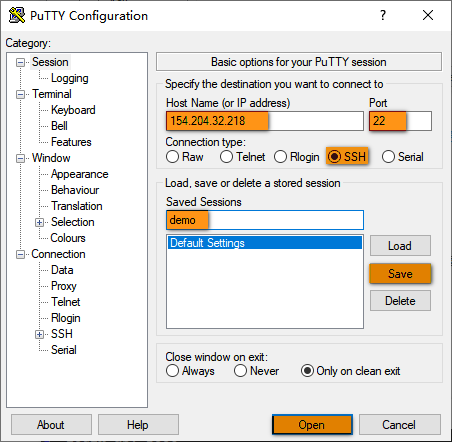
4. 单击 Open,进入 “PuTTY” 的运行界面,提示 login as:。
5. 在 “login as” 后输入您的云服务器登录用户名(Linux 默认为 root),按 Enter。
6. 在 “Password” 后输入云服务器登录密码(输入的密码默认不显示),按 Enter。
注:输入的密码默认不显示,如下图所示:
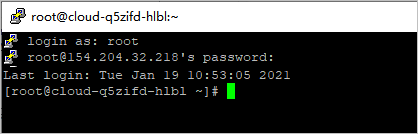
登录完成后,命令提示符左侧将显示当前登录云服务器的信息。





.png)

.png)

